LastPass: En feil oppstod under tilkobling til serveren

Hvis LastPass ikke klarer å koble til serverne, tøm den lokale bufferen, oppdater passordbehandleren og deaktiver nettleserutvidelsene dine.
Mange iPhone-brukere har blitt rasende helt siden Apple fjernet Fortnite fra App Store i 2020 for brudd på butikkens vilkår og retningslinjer. Siden den gang har Apple og spillets utvikler Epic Games vært låst i en juridisk kamp, så sjansene for at Fortnite er tilgjengelig på App Store virker små for øyeblikket.
Imidlertid er den populære Battle Royale på vei tilbake til iPhones, men ikke via App Store. Takket være Nvidias GeForce Now og Microsofts Xbox Cloud Gaming kommer Fortnite til iOS-enheter, og du kan spille det gratis selv uten å installere en app på telefonen.
I dette innlegget hjelper vi deg å forstå alle tingene du trenger for å få Fortnite i gang på en iPhone gratis.
Hva trenger du for å spille Fortnite på iOS?
Først og fremst, for å spille Fortnite på iPhone, trenger du en rask internettforbindelse. Dette er et kritisk krav fordi, for å spille Fortnite, er vi avhengige av en spillstrømmetjeneste som laster ned spillet fra en ekstern server og overfører alle inngangene dine over internett.
Du bør vurdere å oppgradere nettverket til en høyere kvalitet, da streaming av Fortnite via Nvidia GeForce Now eller Xbox Cloud-spill vil ta en stor del av båndbredden din siden tjenestens eksterne server vil håndtere all data. I motsetning til et frittstående mobilspill, lagres ingen data i spillet på iPhone når du spiller Fortnite ved å bruke metodene nedenfor, da alt du spiller streames fra den eksterne serveren.
I følge støttedokumenter fra de to spillstrømmetjenestene:
I tillegg til en høyhastighets internettforbindelse, må du oppfylle følgende krav for å spille Fortnite på iOS:
Relatert: 6 måter å gå opp raskt i Fortnite
Slik spiller du Fortnite på din iPhone på 2 måter
Siden det ikke er noen Fortnite-app tilgjengelig på iOS akkurat nå, kan du spille spillet på din iPhone ved å bruke en av skyspilltjenestene du foretrekker nedenfra.
Metode 1: Bruk Nvidia GeForce nå
Nvidias GeForce Now er en skyspilltjeneste som gir brukerne muligheten til å spille konsollspill direkte på telefonene sine. Hvis du er en fan av Fortnite, kan du bruke GeForce Now til å streame den og spille den naturlig på iPhone så lenge du er koblet til et raskt internettnettverk.
Trinn #1: Skaff deg Nvidia GeForce nå
For å spille Fortnite med Nvidia GeForce Now, åpne Safari- appen på iOS og gå til Nvidias GeForce Now -nettside. Når denne siden laster opp, trykk på Bli med nå -knappen øverst til høyre.
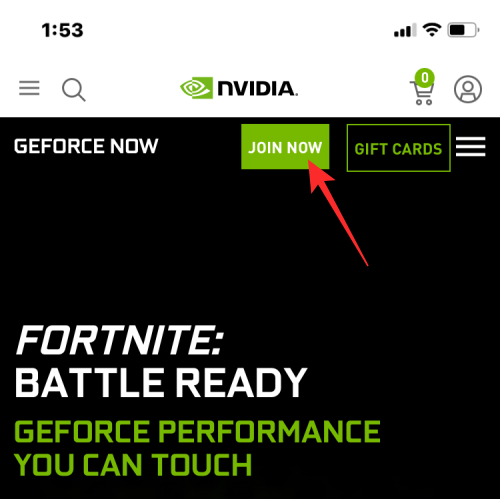
Den neste siden vil forhåndsvise alle GeForce Now-medlemskapene du kan bruke til å spille Fortnite. På denne siden, rull ned til "Gratis"-delen og trykk på Bli med .
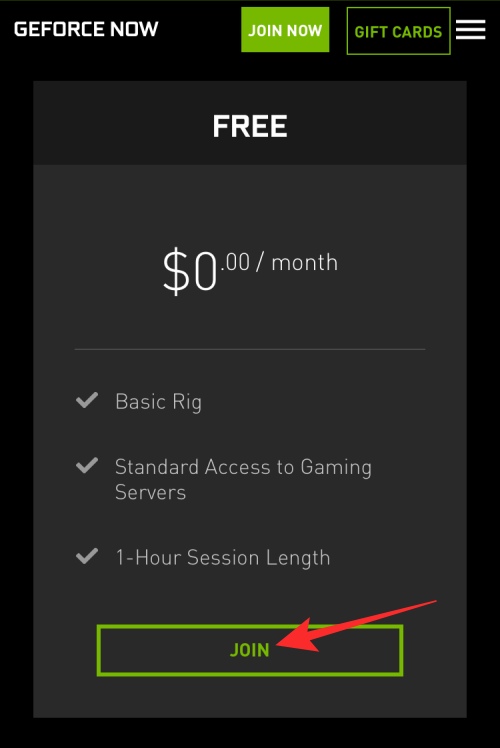
Du vil nå bli omdirigert til Nvidias påloggingsside. Hvis du har en eksisterende Nvidia-konto, skriv inn e-postadressen du registrerte deg med eller trykk på et av påloggingsalternativene som er synlige. Nye brukere kan opprette en konto gratis.
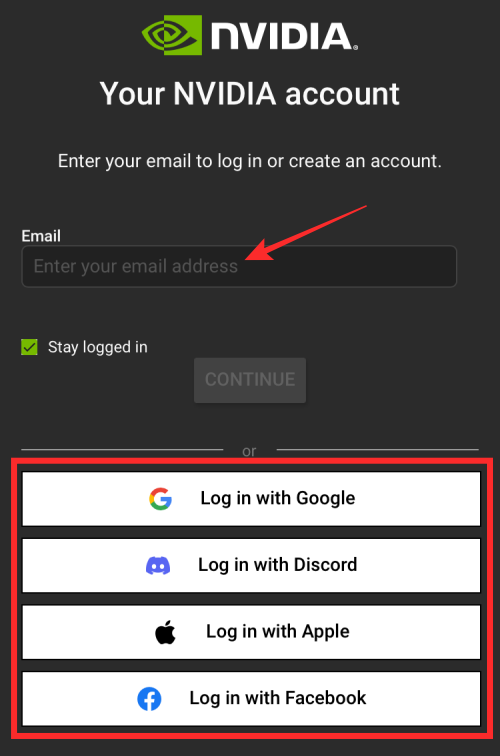
Når du er logget på Nvidia-kontoen din, kommer du til betalingssiden.
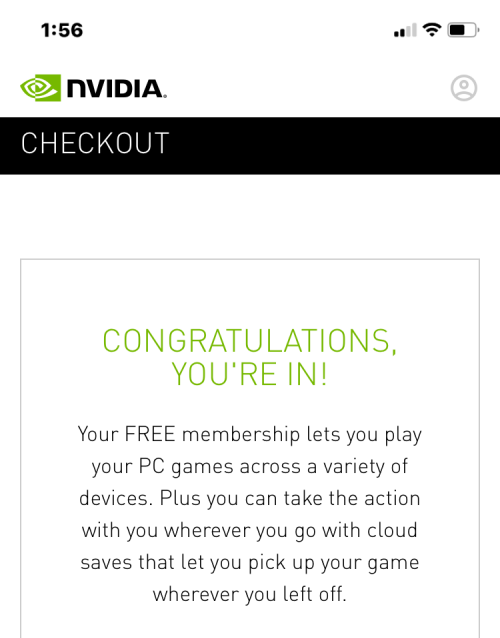
Rull ned på denne siden til du kommer til "Safari iPhone og iPad". Trykk her på Start .
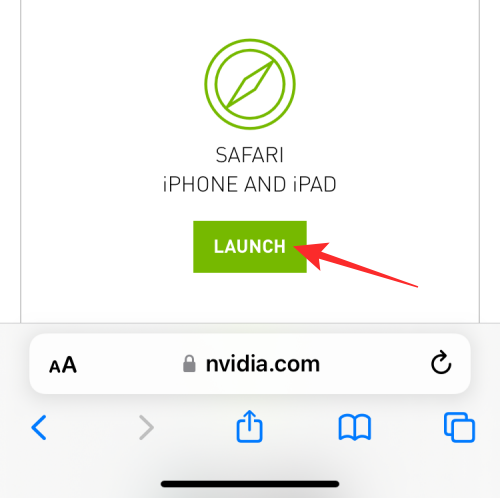
Dette vil åpne GeForce Now-siden i en ny Safari-fane som forteller deg hva du må gjøre for å fullføre oppsettprosessen. Som gitt i instruksjonene, trykk på Del-ikonet nederst.
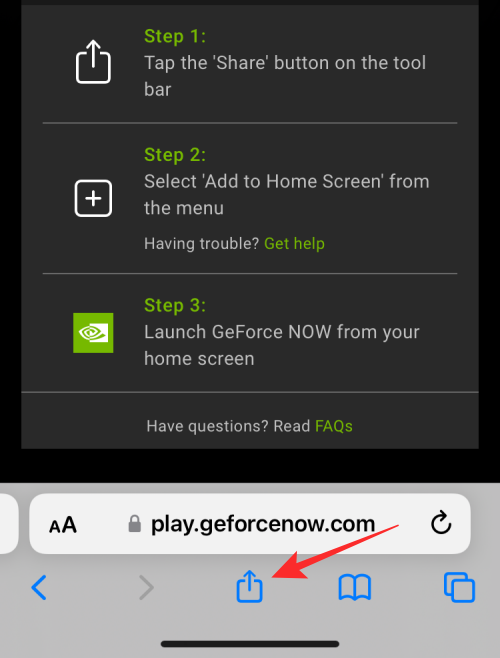
I Del-arket som vises, blar du ned og velger Legg til på startskjermen .
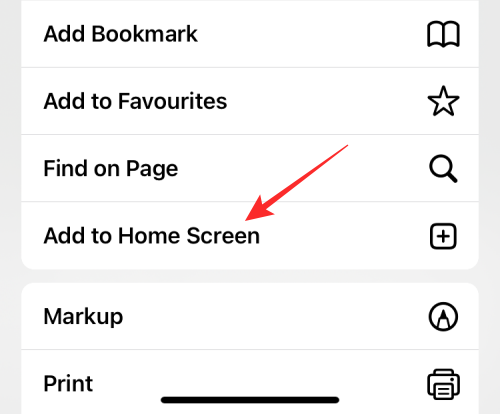
På neste skjerm trykker du på Legg til øverst til høyre.
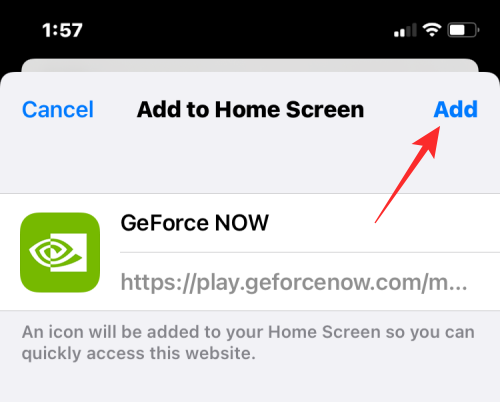
GeForce Now-snarveien vil nå være synlig på iOS-startskjermen.
Trinn #2: Registrer deg på Nvidia og Epic Games
For å begynne å spille Fortnite, trykk på GeForce Now- snarveien.
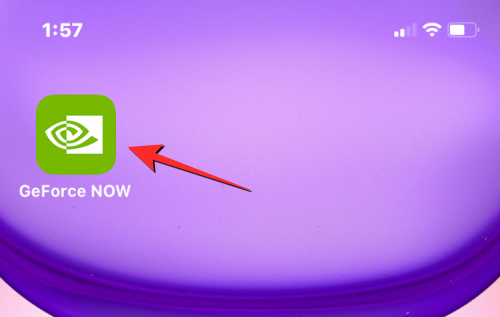
GeForce Now åpnes nå inne i Safari. For å fortsette, trykk på Godta og fortsett nederst til høyre.
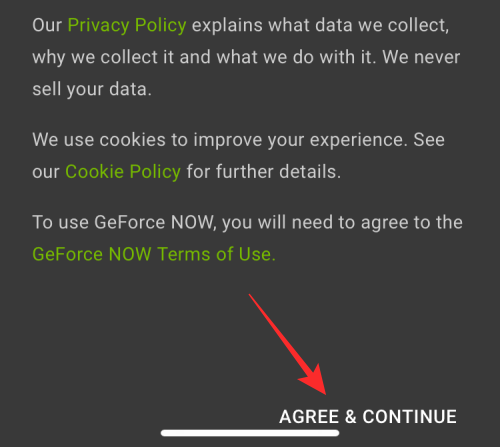
Du skal nå se en liste over alle spillene du kan spille med GeForce Now. Siden du er her for å spille Fortnite, trykk på Fortnite som vil være tilgjengelig under "Gratis å spille"-delen.
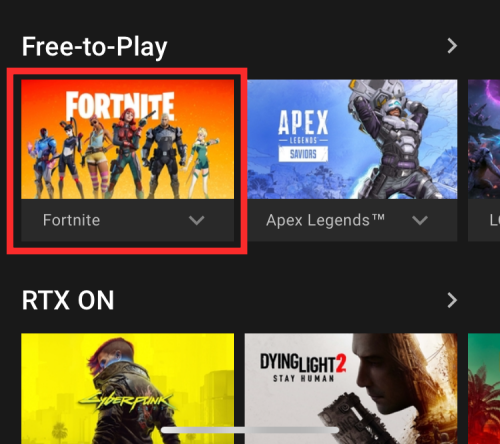
På neste skjerm trykker du på Spill av .
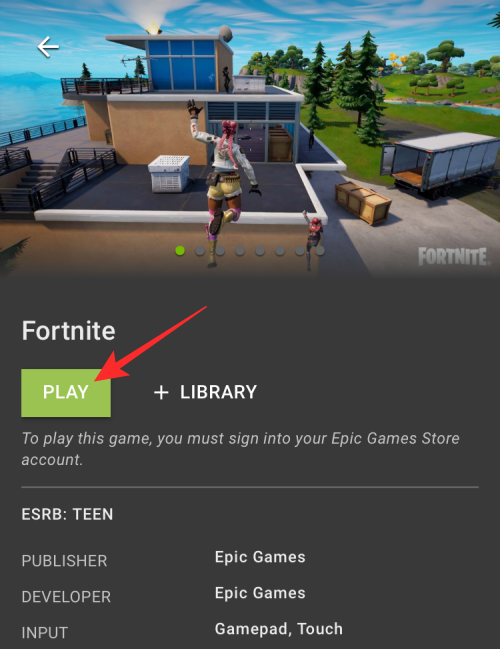
Du kan bli bedt om å logge på Nvidia-kontoen din igjen i en ny melding. Siden du allerede har opprettet Nvidia-kontoen din, trykk på Logg inn .
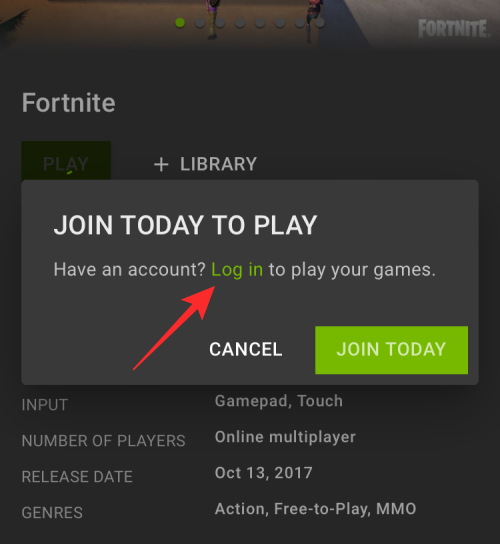
På skjermen som vises, trykk på Nvidia for å logge på kontoen din.
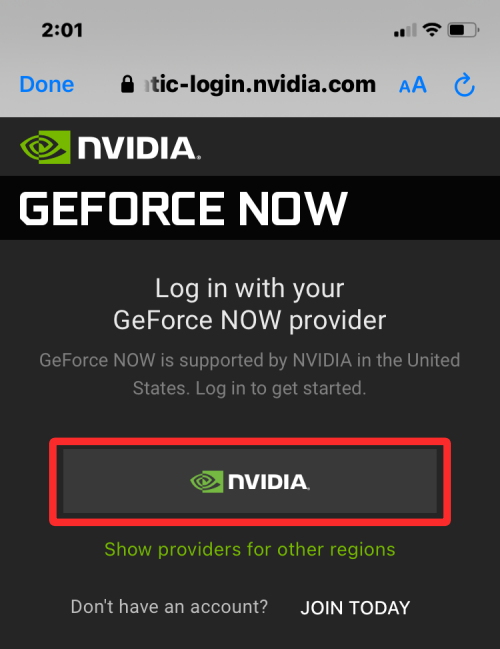
Du må angi Nvidia-legitimasjonen din for å logge på tjenesten. Når du er logget på, vil Nvidia be deg om å lukke gjeldende fane for å komme til GeForce Now-skjermen. For å gjøre det, trykk på Ferdig øverst til venstre.
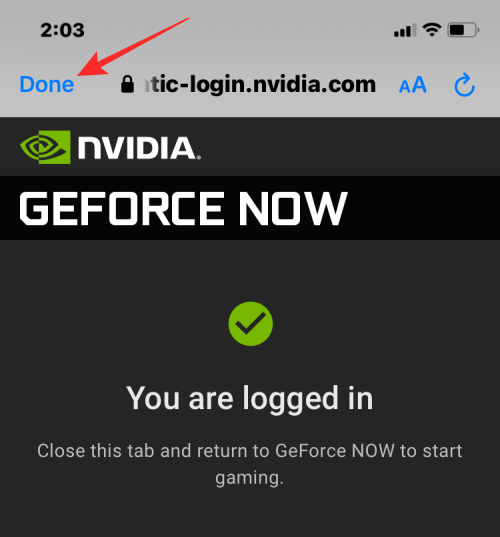
Du vil nå være logget på Nvidia-kontoen din. På Fortnite-siden trykker du på Spill igjen for å fortsette.
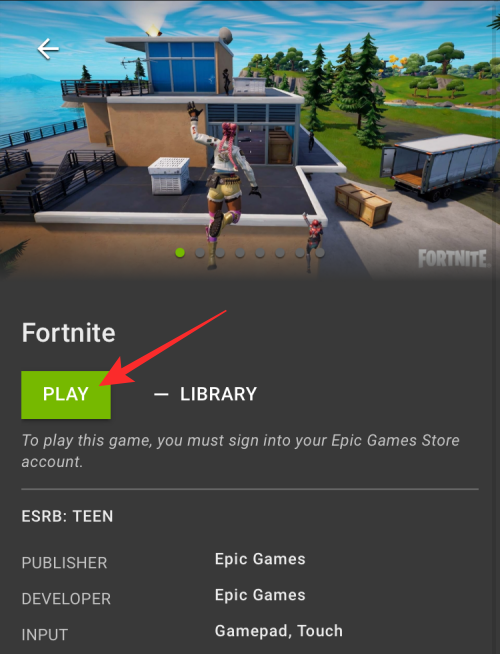
Tjenesten vil nå be deg om å koble til Epic games-kontoen din inne i Nvidia. Siden du har en eksisterende Epic Games-konto hvis du er en langvarig spiller av spillet, trykker du på Koble til for å komme til koblingsprosessen.
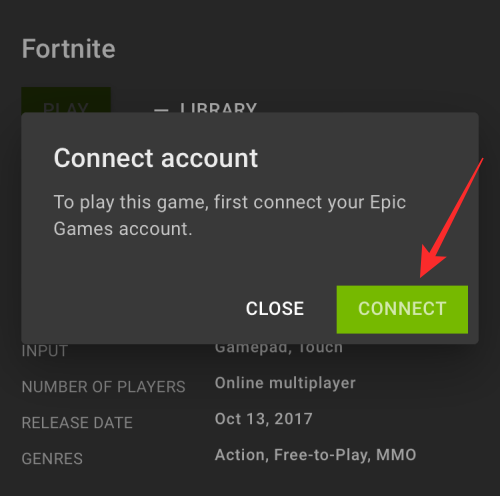
Inne på Innstillinger-siden som lastes opp, trykk på Koble til under "Epic Games".
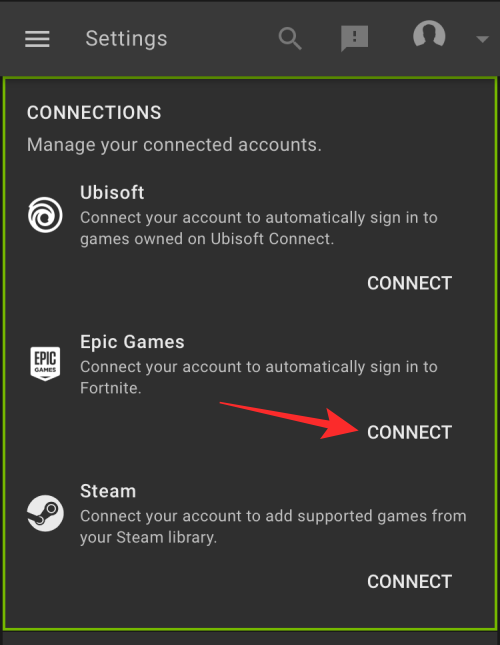
På neste skjerm velger du påloggingsmetoden fra listen.
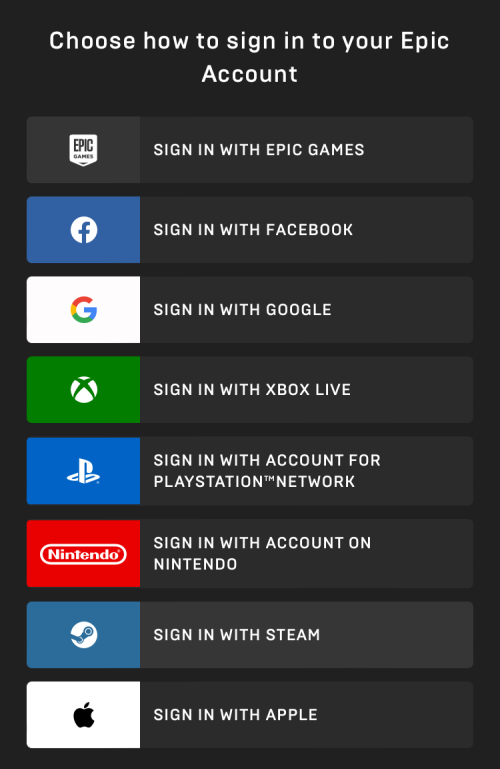
Når du er logget på, må du angi fødselsdatoen din for å fortsette. Skriv inn DOB i de relevante boksene og trykk deretter på Fortsett .
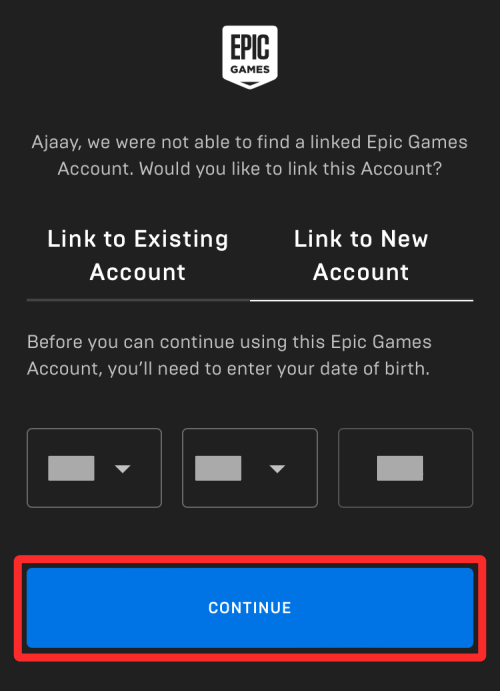
Deretter spesifiser fornavn, etternavn og visningsnavn og godtar Epic Games sine vilkår for å fortsette.
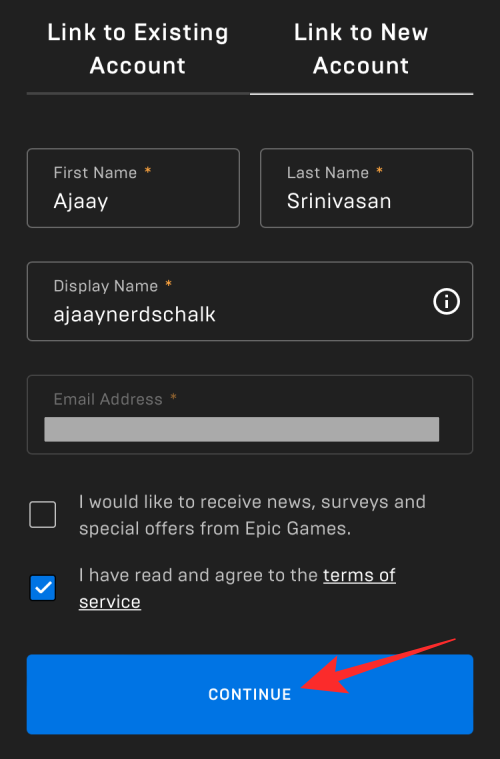
Tjenesten vil nå spørre om du ønsker å koble kontoen din til Nvidia. For å fortsette, trykk på Tillat .
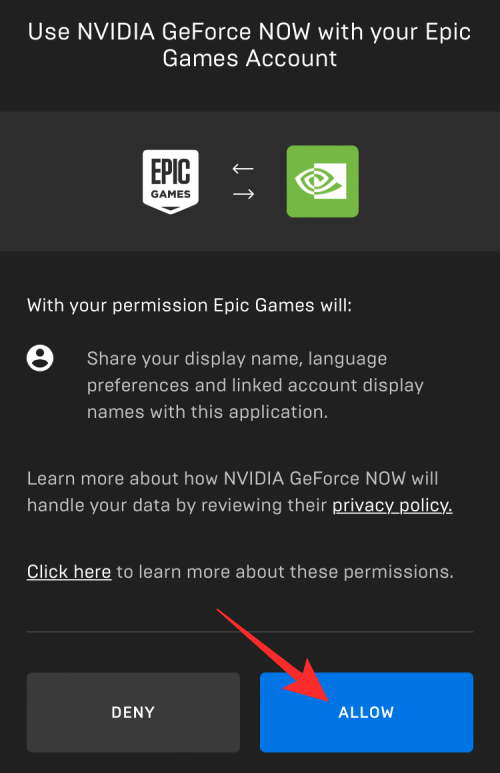
Din Epic Games-konto vil nå bli koblet til din Nvidia-konto.
Trinn #3: Spill Fortnite inne i GeForce Now
Når du er koblet til, kan du velge Fortnite fra GeForce Now-biblioteket ditt.
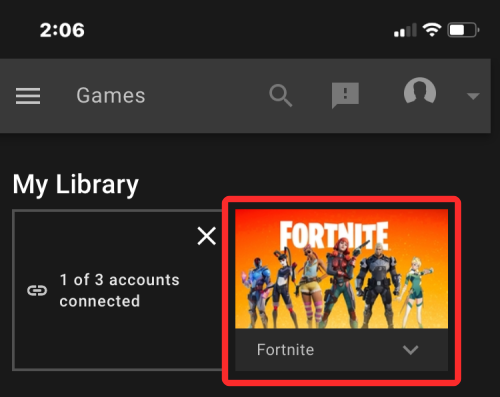
På neste skjerm trykker du på Spill av .
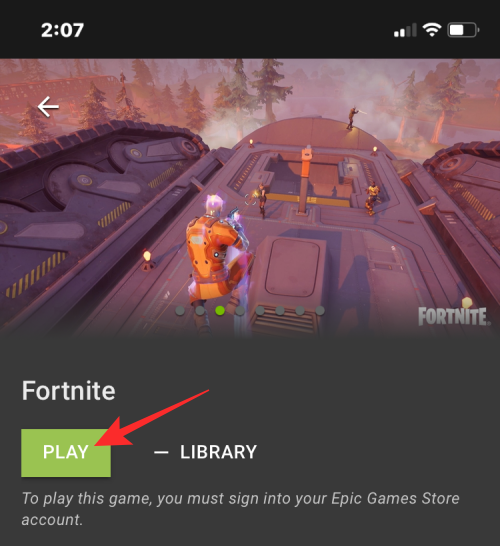
Fortnite vil nå lastes inn via GeForce Now før du kan spille spillet.
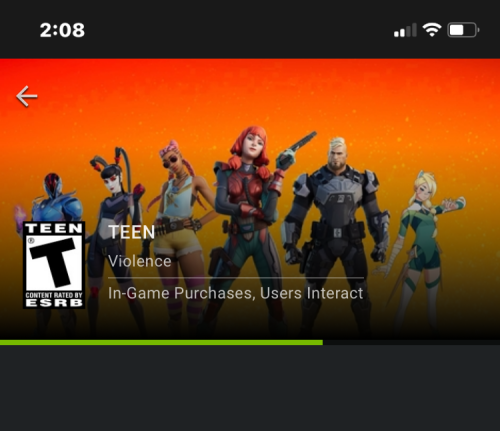
Når spillet er fullastet, trykk på Fortsett nederst.
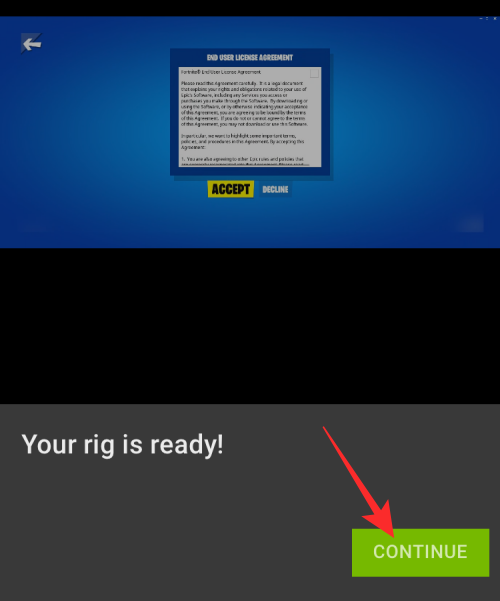
For å spille spillet i liggende visning, sørg for at du har slått av Portrait Orientation Lock på iPhone fra kontrollsenteret.
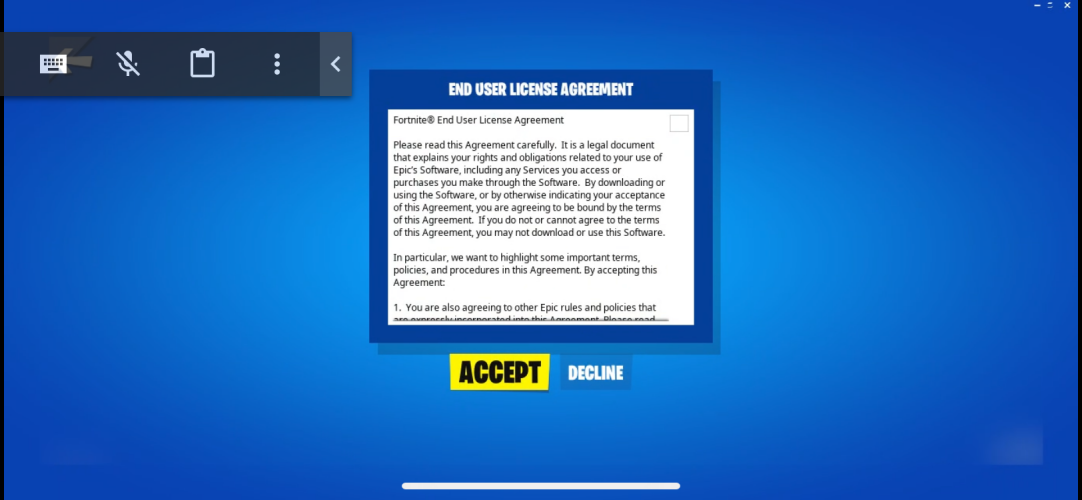
Fortnite vil nå logge på Epic Games-kontoen din.
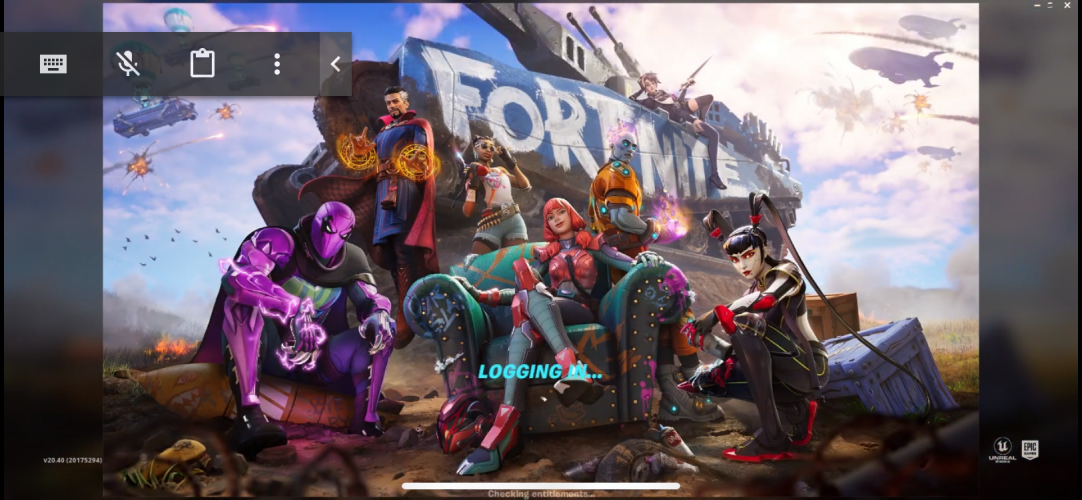
Når du er inne, vil du se Familiar Fortnite-grensesnittet på skjermen din som du kan samhandle med ved hjelp av berøring. Du kan til og med spille den ved å bruke berøringskontroller på iPhone eller koble iPhone til en gamepad for enklere spilling.
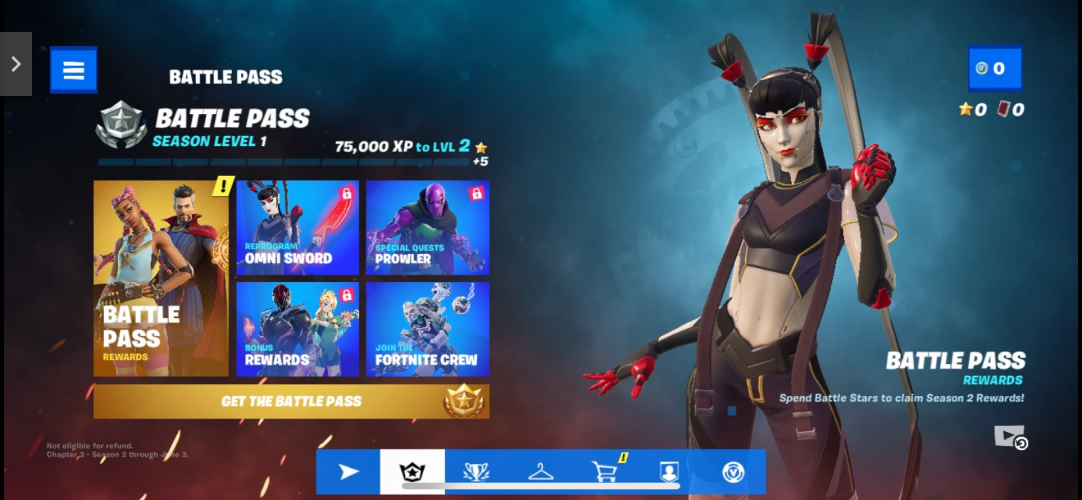
Du kan når som helst utvide GeForce-kontrollen ved å trykke på høyre pil øverst i venstre hjørne.
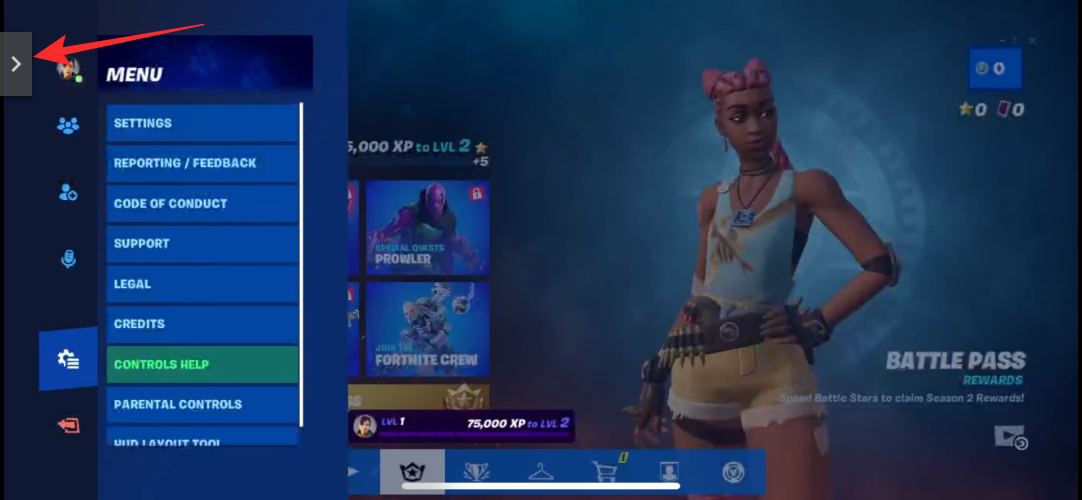
For å avslutte spillet kan du trykke på ikonet med 3 prikker i de utvidede kontrollene og deretter trykke på Avslutt spill .
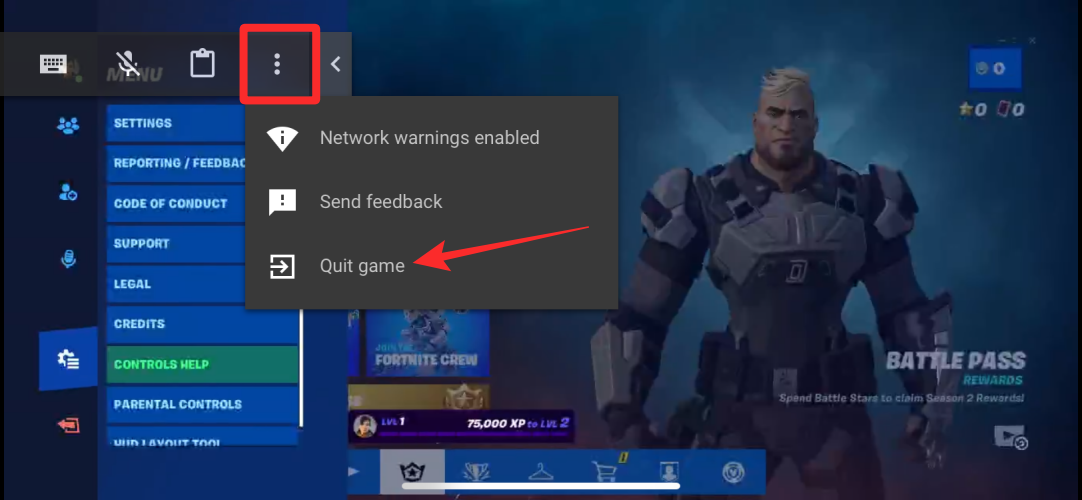
Metode B: Bruke Xbox Cloud Gaming
Bare Nvidia, du kan spille Fortnite ved å bruke Xboxs Cloud Gaming-tjeneste som lar deg streame spill fra en ekstern server via nettappen på telefonen.
Trinn #1: Skaff deg Xbox Cloud Gaming på iOS
For å spille Fortnite på iOS med Xbox Cloud Gaming, åpne Safari-appen på iPhone og gå til Xbox Cloud Gaming- nettsiden. Når denne nettsiden laster, bør du se Fortnite-banneret vises øverst. Under dette banneret trykker du på Spill gratis .
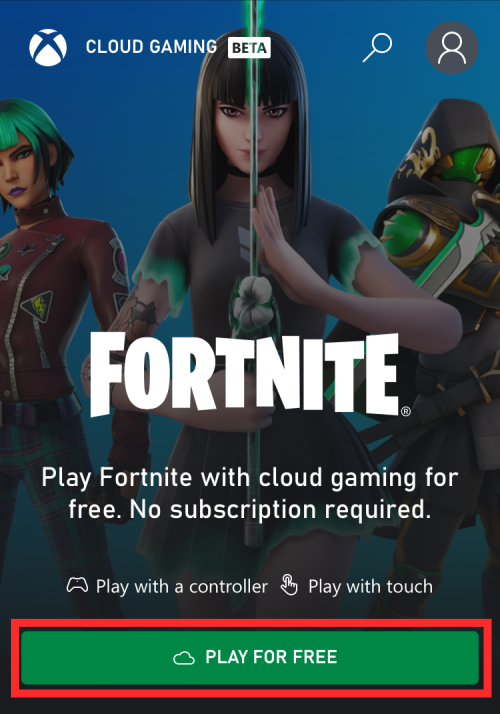
På neste side trykker du på Gjør deg klar til å spille .
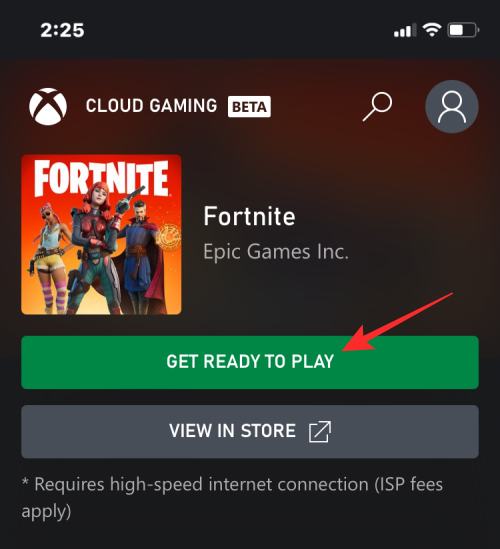
Siden vil nå be deg om å lage en iOS-startskjermsnarvei for denne nettsiden. For det, trykk på Del-ikonet nederst.
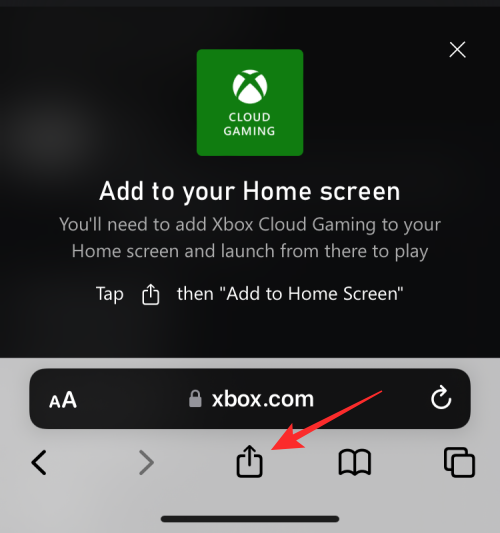
I Del-arket som vises, blar du ned og velger Legg til på startskjermen .
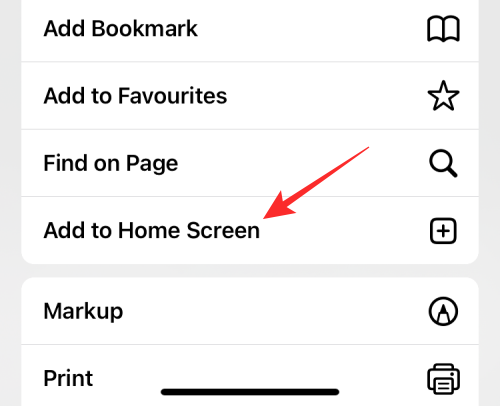
På neste skjerm trykker du på Legg til øverst til høyre.
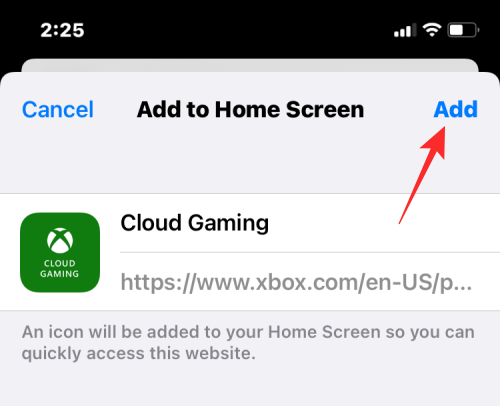
Xbox Cloud Gaming-nettappen vil nå bli lagt til som en snarvei på iOS-startskjermen.
Trinn #2: Logg på Microsoft på Xbox Cloud-spilling
For å begynne å spille Fortnite, trykk på Xbox Cloud Gaming- snarveien.
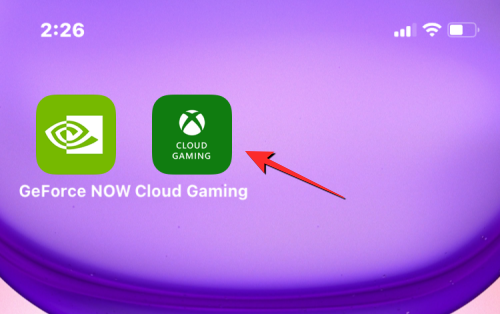
I Xbox Cloud Gaming-nettappen trykker du på Spill gratis under Fortnite-banneret.
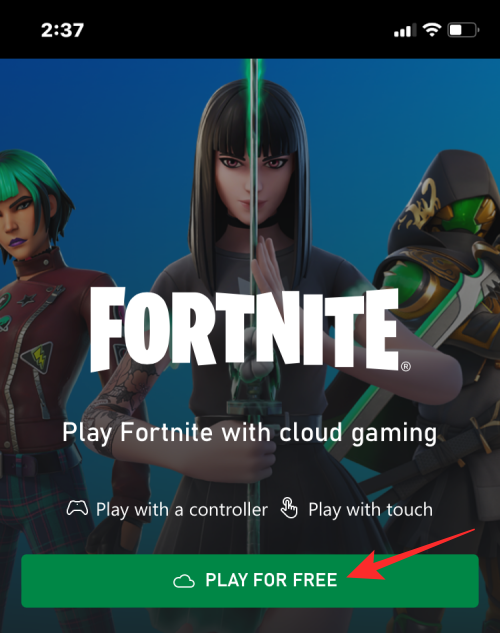
På neste skjerm trykker du på Logg på .
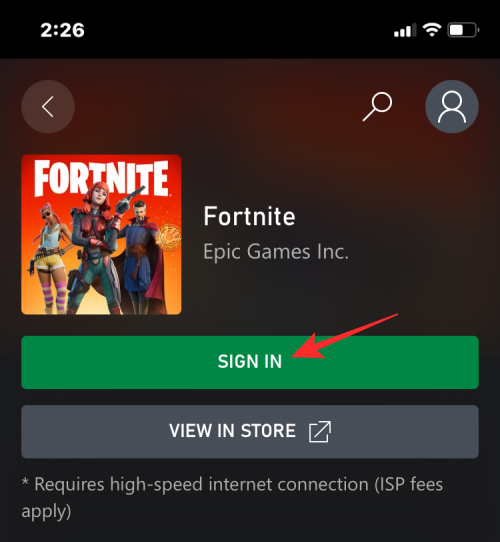
Dette vil åpne en Live.com-nettside der du må logge på Microsoft-kontoen din. Skriv inn legitimasjonen din for å logge på en eksisterende konto eller klikk på Opprett en for å registrere deg for en ny konto gratis.
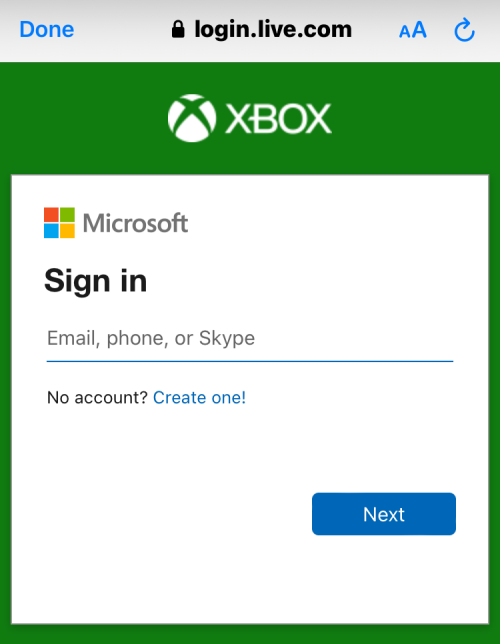
Når du er logget på, blir du ført tilbake til Fortnite-siden i Xbox Cloud Gaming-nettappen.
Trinn #3: Spill Fortnite i Xbox Cloud Gaming
På denne siden trykker du på Spill av .
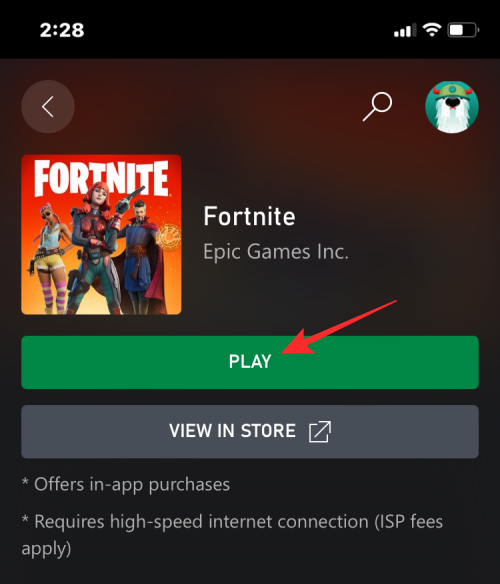
Xbox vil nå laste Fortnite-spillet til din iPhone via Cloud-spilling.
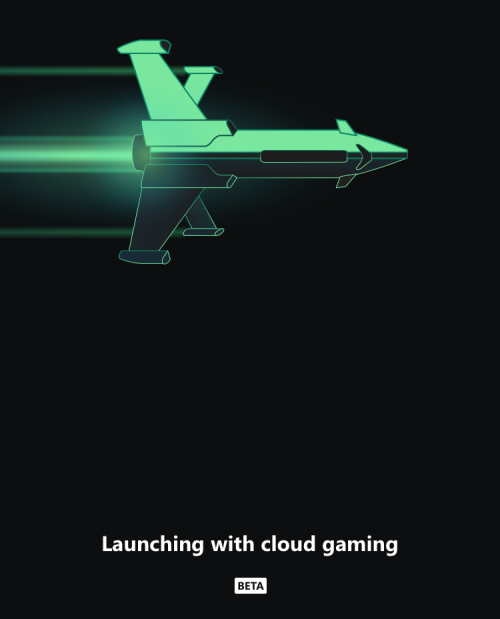
For å spille spillet i liggende visning, sørg for at du har slått av Portrait Orientation Lock på iPhone fra kontrollsenteret. Når spillet er fullastet, trykk på Trykk for å starte .
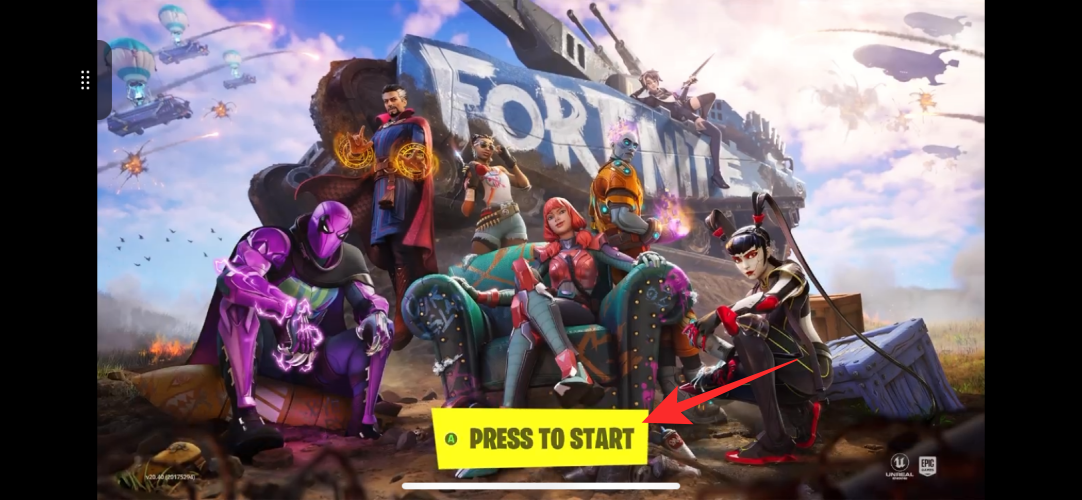
Fortnite vil spørre deg om du har en eksisterende konto hos Epic Games. Trykk på Koble til en konto for å logge på din eksisterende Epic Games-konto eller velg Hopp over dette for å logge på spillet med Xbox-kontoen din.
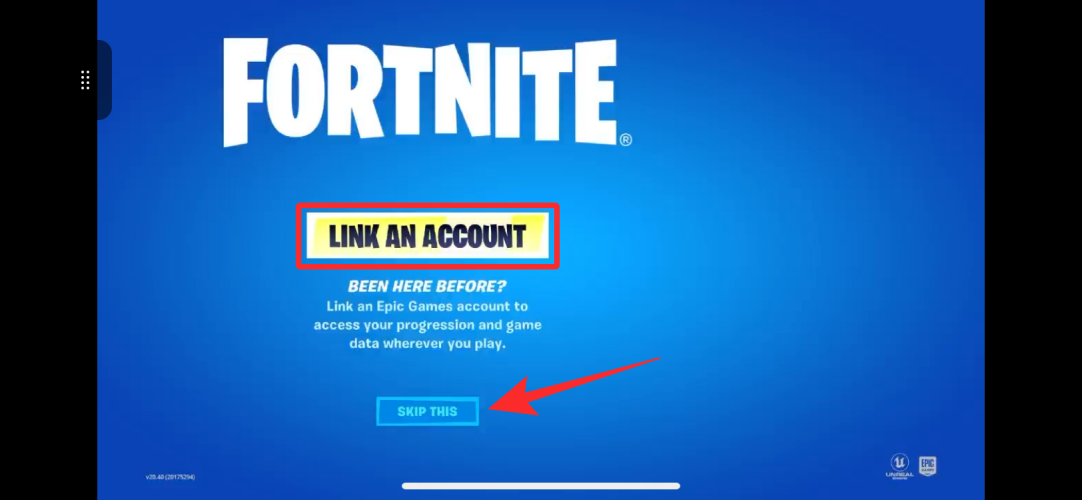
Fortnite vil nå logge deg på kontoen din.
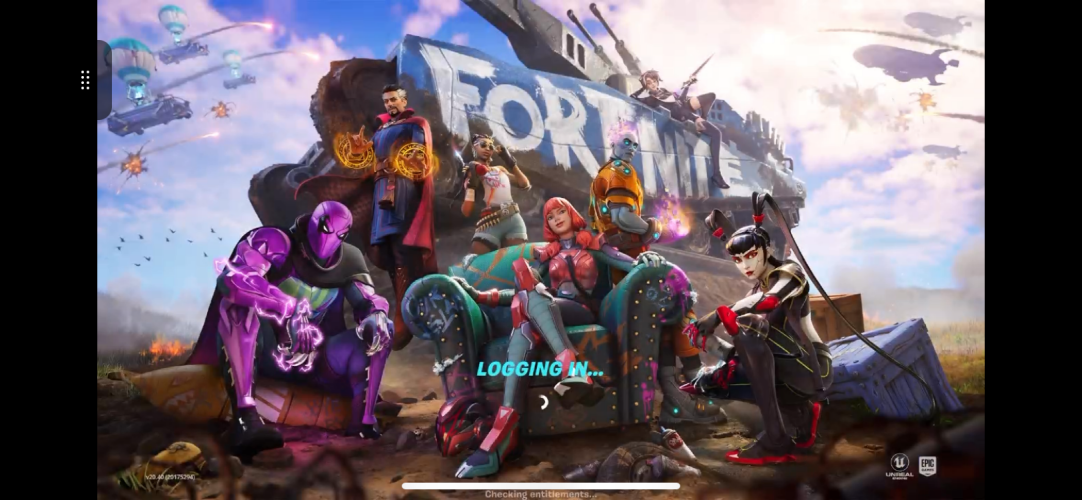
Når du først er inne, vil du kunne spille spillet på din iPhone med berøringskontroller eller en gamepad ved å koble til den via Bluetooth.
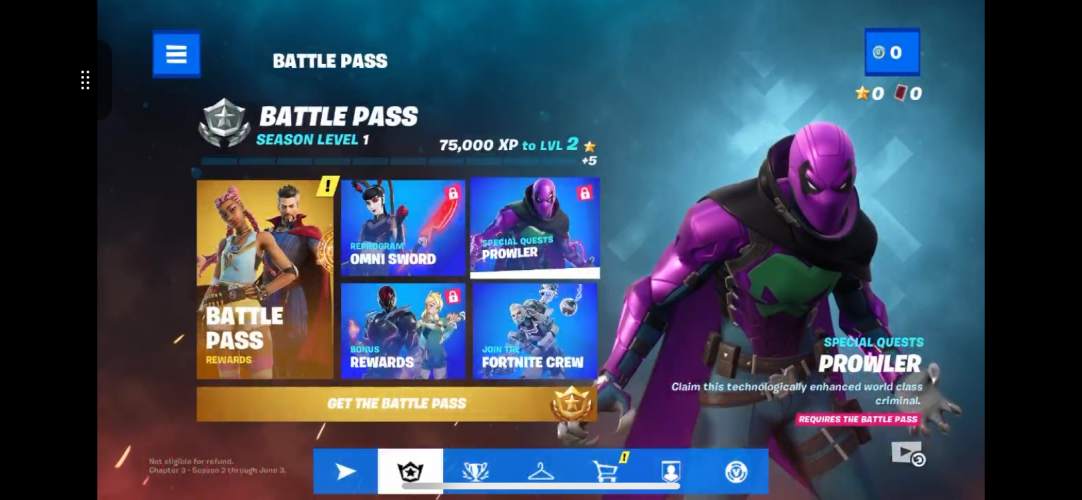
Når som helst i løpet av spillet kan du få tilgang til Xbox-skykontrollene ved å trykke på 8-punktsikonet øverst til venstre.
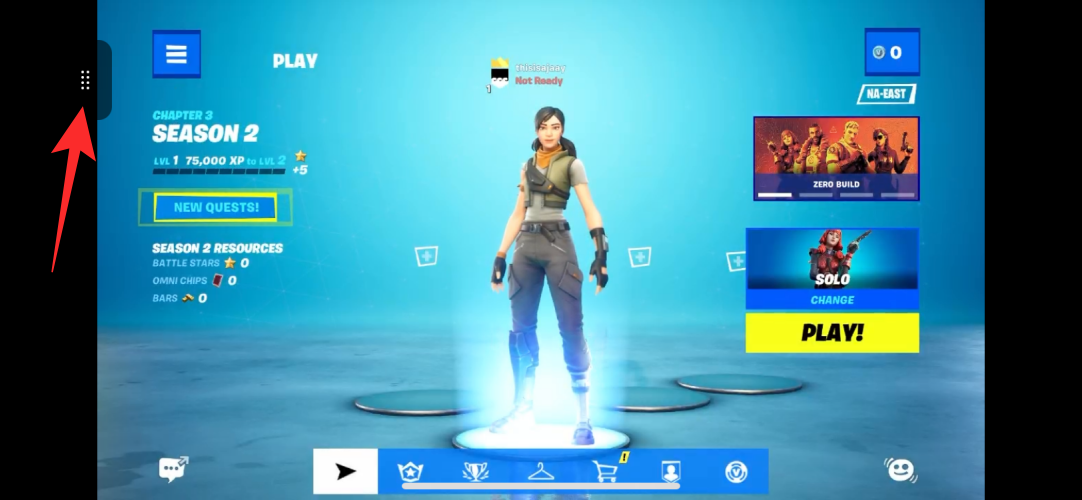
Når denne menyen utvides, kan du avslutte spillet ved å trykke på 3-punktsikonet .
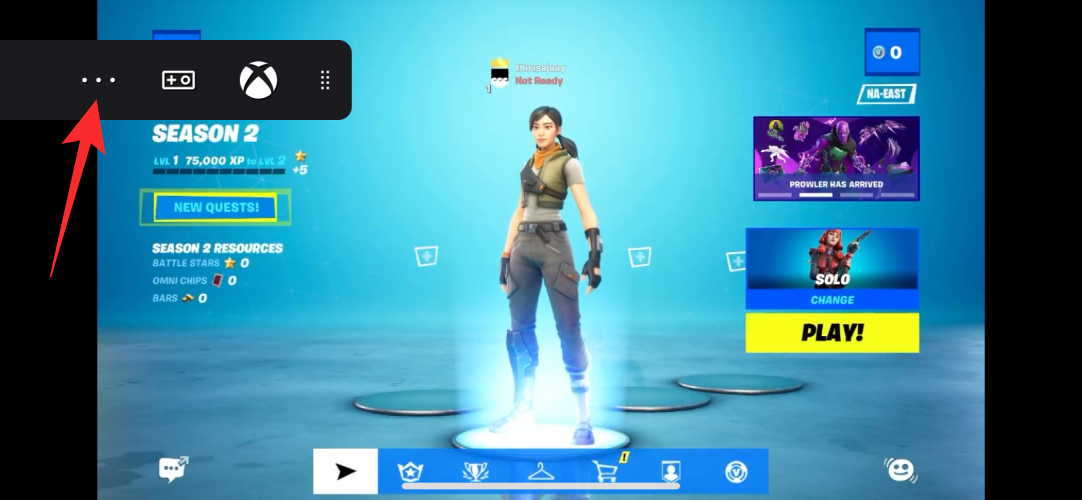
For å lukke spillet, trykk på Avslutt spill .
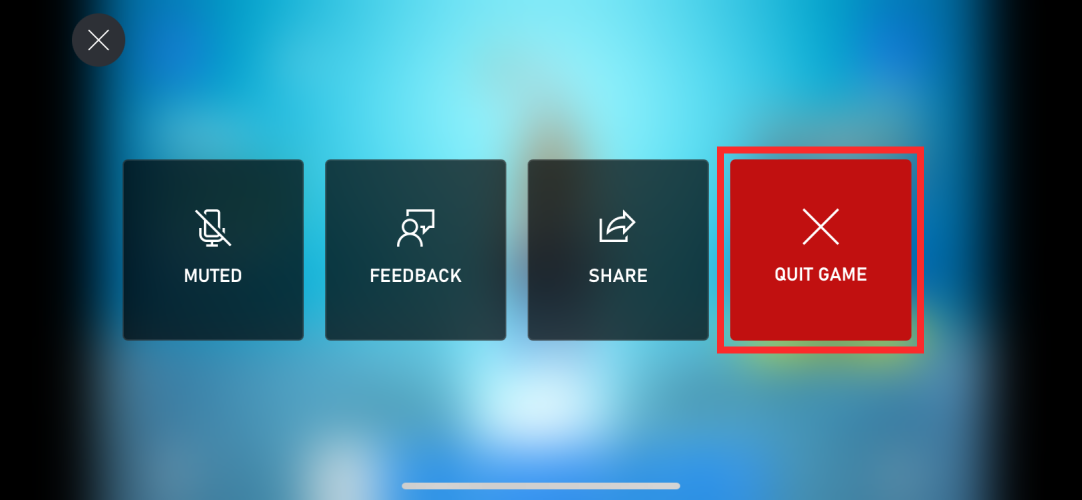
Fortnite-økten din avsluttes nå, og du vil bli ført til hovedsiden til Xbox Cloud Gaming-webappen hvor Fortnite vil være tilgjengelig helt øverst.

Fortnite på iOS: Hvordan fungerer det?
I motsetning til et frittstående spill som installerer og kjører naturlig på din iPhone, når du spiller Fortnite på GeForce Now eller Xbox Cloud, kjører spillet ikke naturlig, men streames fra en ekstern server fra en av disse tjenestene. Siden spillet er avhengig av nettappen fra disse plattformene, trenger ikke iPhone-en din å ha ressursene den ellers ville trenge for å spille spillet. Alt du trenger er en aktiv og rask internettforbindelse som lar deg spille Fortnite på nettet.
Som du forventer av en hvilken som helst internettjeneste, vil opplevelsen din være like god som internettforbindelsen. Når du spiller Fortnite eller en annen tittel du streamer, vil det være en merkbar forsinkelse, men hvis internett ditt tilbyr ekstremt høye hastigheter og lav ventetid, vil du ikke føle det i det hele tatt. Når internettforbindelsen din er sortert, må du logge på eller abonnere på tjenesten du vil spille fra.
Er Fortnite spillbart på iOS gratis?
Generelt sett er ikke Xboxs Cloud Gaming-tjeneste tilgjengelig gratis og krever at brukere betaler for et Game Pass Ultimate-abonnement. Imidlertid har Microsofts partnerskap med Epic Games gjort det mulig for brukere å spille Fortnite gratis på Xbox Cloud Gaming så lenge de er logget på en Microsoft-konto. For å spille andre spill må brukere abonnere på et Game Pass Ultimate-abonnement som koster $14,99 per måned.
For GeForce Now kan du spille Fortnite ved å abonnere på Nvidias «Free»-lag som lar deg få tilgang til tjenestens grunnleggende rigg i én time per økt. Du kan spille et hvilket som helst antall økter du vil, men for å spille i lengre varighet hver økt må du abonnere på «Priority»- eller «RTX 3080»-medlemskapene, som kan sette deg tilbake med henholdsvis $8,99 per måned eller $19,99 per måned.
Det er alt du trenger å vite om å spille Fortnite på en iPhone ved å bruke Nvidia GeForce Now og Xbox Cloud Gaming.
I SLEKT
Hvis LastPass ikke klarer å koble til serverne, tøm den lokale bufferen, oppdater passordbehandleren og deaktiver nettleserutvidelsene dine.
Finn her detaljerte instruksjoner om hvordan du endrer brukeragentstrengen i Apple Safari-nettleseren for MacOS.
Lurer du på hvordan du integrerer ChatGPT i Microsoft Word? Denne guiden viser deg nøyaktig hvordan du gjør det med ChatGPT for Word-tillegget i 3 enkle trinn.
Microsoft Teams støtter for tiden ikke direkte casting av møter og samtaler til TV-en din. Men du kan bruke en skjermspeilingsapp.
Har du noen RAR-filer som du vil konvertere til ZIP-filer? Lær hvordan du konverterer RAR-filer til ZIP-format.
For mange brukere bryter 24H2-oppdateringen auto HDR. Denne guiden forklarer hvordan du kan fikse dette problemet.
Ønsker du å deaktivere Apple Software Update-skjermen og hindre den fra å vises på Windows 11-PC-en eller Mac-en din? Prøv disse metodene nå!
Lær hvordan du løser et vanlig problem der skjermen blinker i Google Chrome-nettleseren.
Hold hurtigminnet i Google Chrome-nettleseren ren med disse trinnene.
Spotify kan bli irriterende hvis det åpner seg automatisk hver gang du starter datamaskinen. Deaktiver automatisk oppstart ved å følge disse trinnene.








